Brukerveiledning for Keynote for Mac
- Velkommen
- Nytt i Keynote 14.1
-
- Introduksjon til Keynote
- Introduksjon til bilder, diagrammer og andre objekter
- Opprett en presentasjon
- Velg hvordan du navigerer i presentasjonen din
- Åpne eller lukk en presentasjon
- Arkiver og gi navn til en presentasjon
- Finn en presentasjon
- Skriv ut en presentasjon
- Touch Bar for Keynote
- Opprett en presentasjon ved hjelp av VoiceOver
-
- Legg til eller slett lysbilder
- Legg til og vis presentatørnotater
- Endre størrelsen på lysbildet
- Endre bakgrunnen i et lysbilde
- Legg til en kantlinje rundt et lysbilde
- Vis eller skjul tekstplassholdere
- Vis eller skjul lysbildenumre
- Bruk en lysbildelayout
- Legg til og rediger lysbildelayouter
- Endre et tema
-
- Endre objektgjennomsiktighet
- Fyll figurer og tekstruter med farge eller et bilde
- Legg til kantlinjer rundt et objekt
- Legg til en infotekst eller tittel
- Legg til refleksjon eller skygge
- Bruk objektstiler
- Endre størrelse på, roter og vend objekter
- Flytt og rediger objekter i objektlisten
- Legg til lenkede objekter for å gjøre presentasjonen interaktiv
-
- Send en presentasjon
- Introduksjon til samarbeid
- Inviter andre til å samarbeide
- Samarbeid om en delt presentasjon
- Se den seneste aktiviteten i en delt presentasjon
- Endre innstillinger for en delt presentasjon
- Stopp deling av en presentasjon
- Delte mapper og samarbeid
- Bruk Box til å samarbeide
- Opprett et animert GIF-bilde
- Publiser presentasjonen i en blogg
-
- Bruk iCloud Drive med Keynote
- Eksporter til PowerPoint eller et annet filformat
- Reduser filstørrelsen til presentasjonen
- Arkiver en stor presentasjon som en pakkefil
- Gjenopprett en tidligere versjon av en presentasjon
- Flytt en presentasjon
- Slett en presentasjon
- Passordbeskytt en presentasjon
- Lås en presentasjon
- Opprett og administrer tilpassede temaer
- Copyright

Tilpass verktøylinjen i Keynote på Mac
Verktøylinjen øverst på vinduet gir deg raskt tilgang til mange av kontrollene du trenger. Når du blir kjent med hvilke kontroller du bruker mest, kan du legge til, fjerne og omorganisere verktøylinjeknapper slik det passer deg best.
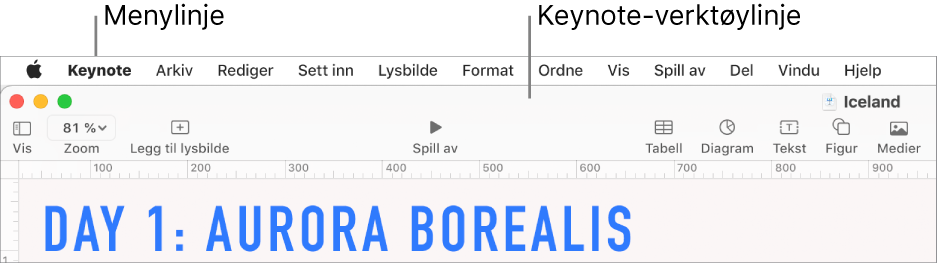
Vis eller skjul verktøylinjen
Velg Vis > Skjul verktøylinje eller Vis > Vis verktøylinje (fra Vis-menyen øverst på skjermen).
Legg til, fjern eller omorganiser verktøylinjeknapper
Velg Vis > Tilpass verktøylinje (fra Vis-menyen øverst på skjermen, ikke Vis-knappen i verktøylinjen).
Gjør ett av følgende:
Legg til eller fjern objekter fra verktøylinjen: Flytt et objekt til verktøylinjen for å legge det til. Flytt et objekt vekk fra verktøylinjen for å fjerne det.
Endre rekkefølgen på objekter i verktøylinjen: Flytt et objekt for å endre rekkefølgen. Knappene for format, animer og dokument flyttes sammen og kan ikke skilles.
Nullstill verktøylinjen: Hvis du vil gjenopprette verktøylinjen til standardutvalget, flytter du knappesamlingen nederst i vinduet til verktøylinjen.
Fjern knappenavn: Klikk på lokalmenyen nederst i vinduet, og velg deretter Kun symbol. Keynote viser symboler og tekst som standard.
Klikk på Ferdig.